Trabajar con imágenes RAW de cámara en Photoshop Elements 9
Usted puede trabajar con imágenes RAW de cámara en Photoshop Elements si la cámara digital es capaz de capturar imágenes en formato RAW de cámara. Si actualmente no tiene una cámara capaz de capturar imágenes RAW de cámara, es posible que desee mirar por encima de esta información para entender cómo este formato de archivo que se puede beneficiar.
Entendimiento Camera Raw
Imágenes RAW de cámara le permiten post-proceso de sus imágenes. Cuando usted toma una foto digital en formato RAW de cámara, los registros de los sensores de la cámara toda la información que pueda. Al abrir un archivo RAW de cámara en los Elementos, usted decide qué parte de esos datos se abre como una nueva imagen.
Si usted adquiere imágenes que se guardan en formato JPEG, que tiene que hacer una gran cantidad de corrección de color a la imagen se abre en Elementos. Si toma la imagen en formato RAW de cámara, que acaba de procesar la imagen con una temperatura más caliente (en consonancia con las condiciones en que se tomó el disparo) y su corrección de color en elementos es una fracción de lo que es para arreglar una imagen JPEG.
Post-tratamiento imágenes RAW de cámara requiere un plug-in que se instala con Photoshop Elements. Al abrir una imagen RAW de cámara, el Camera Raw plug-in se hace cargo y le proporciona un gran conjunto de opciones para el post-procesamiento de la imagen antes de abrirlo en uno de los editores de Elementos.
Cada desarrollador cámara utiliza un sabor diferente de RAW de cámara, y algunos desarrolladores utilizan diferentes formatos de primas entre los diferentes modelos en su línea de productos. Aunque Adobe intenta mantenerse al día con todos los diversos formatos crudos, puede encontrar una cámara con un formato no soportado por el Raw plug-in. Asegúrese de revisar las actualizaciones en línea de Photoshop Elements.
La adquisición de imágenes RAW de cámara en los Elementos
Para abrir una imagen RAW de cámara, siga estos pasos:
Abra la imagen pulsando Ctrl + O (cmd + O en Mac) y selecciona la imagen en el cuadro de diálogo Abrir.
Si desea seleccionar varias imágenes en una fila, haga clic en la primera imagen, mantenga pulsada la tecla Mayús y haga clic en la última imagen. Si desea seleccionar varias imágenes no adyacentes, Ctrl-clic en cada imagen (cmd-clic en Mac).
Haga clic en Abrir en el cuadro de diálogo Abrir.
Si usted está seleccionando varias imágenes, una sola imagen aparece en el cuadro de diálogo RAW de cámara. Al hacer clic en Abrir imagen, la siguiente imagen se abre en el cuadro de diálogo RAW de cámara.
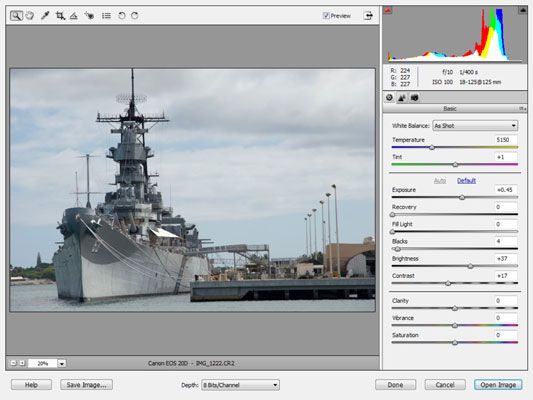 Abra una imagen RAW de cámara, y la imagen se abre en la ventana del plug-in Camera Raw.
Abra una imagen RAW de cámara, y la imagen se abre en la ventana del plug-in Camera Raw.Puede utilizar un gran número de opciones para post-proceso de la imagen antes de caer rendido en los Elementos. Esta ventana es como un cuarto oscuro digital, donde se puede procesar la película y ver lo que está haciendo a la imagen antes de aceptar los cambios.
Elija entre las opciones a post-proceso de las imágenes.
Si usted tiene su monitor calibrado correctamente, todos los ajustes realizados para el formato RAW de cámara se actualizan dinámicamente en la vista previa de la imagen.
Haga clic en el botón Ayuda en la esquina inferior izquierda de la ventana para abrir un documento de ayuda que le ayudará a entender más acerca de RAW de cámara y las opciones disponibles en esta ventana.





